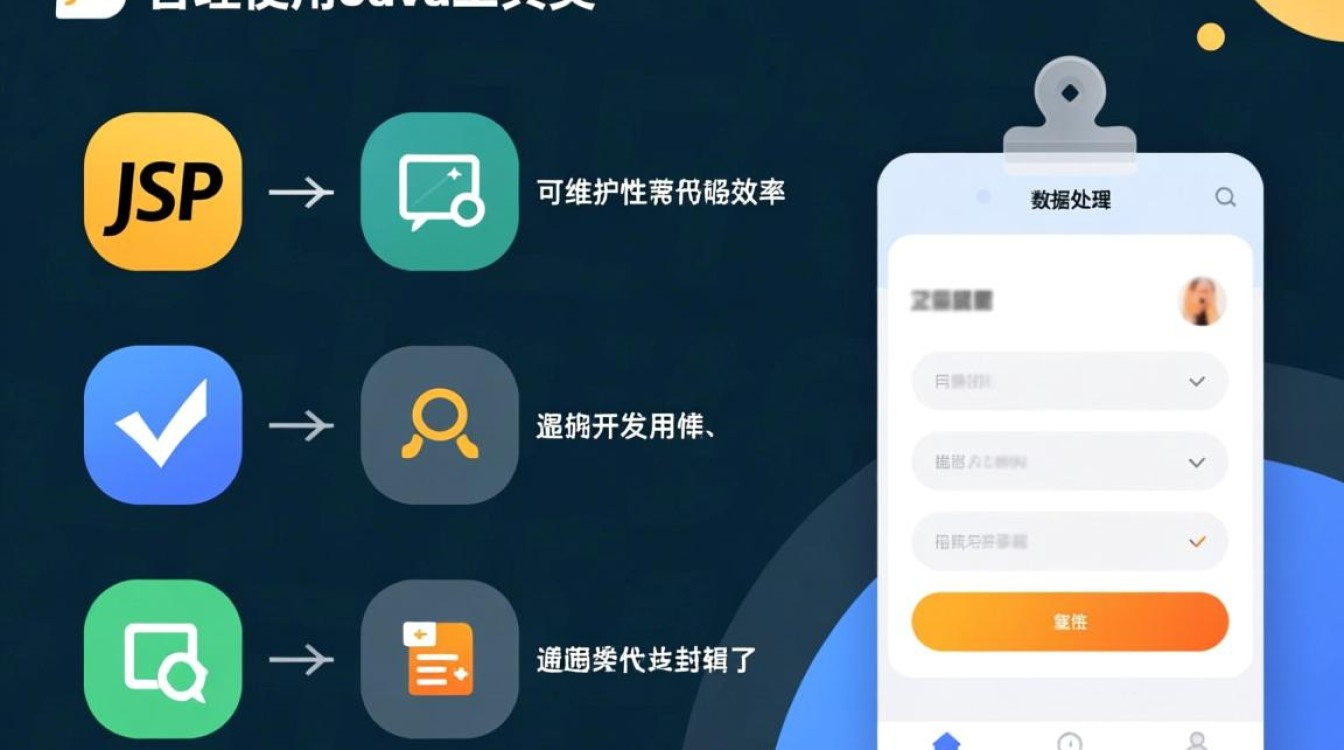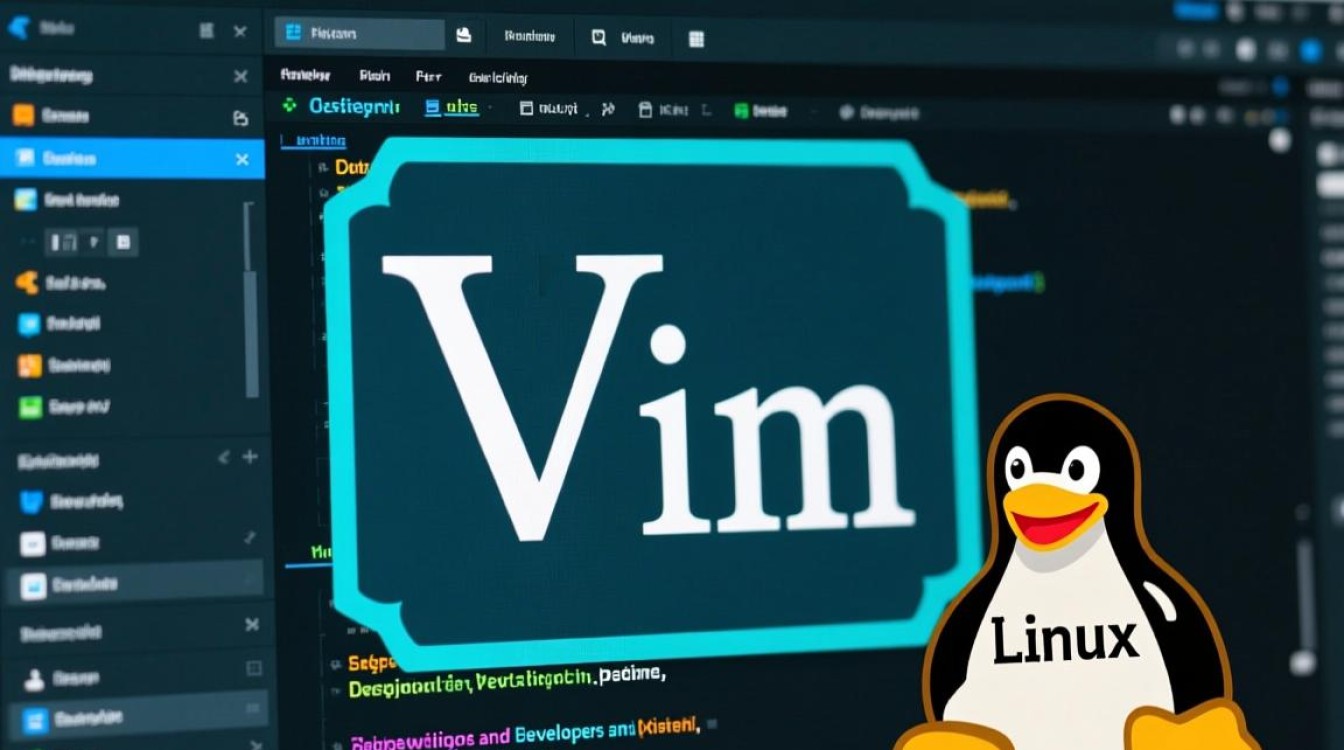在Linux系统管理中,root用户拥有最高权限,掌握系统的所有操作能力,当管理员在使用虚拟机时,若忘记root密码,可能会导致无法进行系统配置、软件安装或故障排查等关键操作,本文将详细解析虚拟机忘记root密码后的多种解决方案,涵盖不同虚拟化平台(如VMware、VirtualBox、KVM等)和Linux发行版(如CentOS、Ubuntu、Debian等)的操作步骤,同时提供预防措施和注意事项,帮助用户高效解决问题并避免数据风险。

问题原因与影响分析
虚拟机忘记root密码通常源于人为疏忽,如临时密码记录丢失、长期未登录导致记忆模糊,或团队协作中权限交接不当,这一问题可能导致以下影响:
- 系统管理中断:无法执行需要root权限的操作,如系统更新、服务重启、日志查看等。
- 安全维护受阻:无法及时修复系统漏洞或配置防火墙规则,增加安全风险。
- 数据访问受限:若重要文件或目录权限设置严格,可能无法获取关键数据。
解决方案
(一)VMware虚拟机解决方案
VMware环境下可通过“进入单用户模式”或“救援模式”重置密码,具体步骤如下:
-
关闭虚拟机并进入BIOS设置
- 关闭虚拟机电源,重新启动时迅速按下
ESC或F2键进入BIOS/UEFI界面。 - 在“Boot”选项中,将“CD/DVD Drive”设置为第一启动项,插入系统安装光盘或使用ISO镜像文件。
- 关闭虚拟机电源,重新启动时迅速按下
-
进入救援模式
- 重启后从光盘启动,选择“Troubleshooting” > “Rescue a CentOS system”(以CentOS为例)。
- 系统加载后,按提示输入语言、键盘布局等选项,进入救援环境。
-
挂载系统并重置密码
- 执行命令
chroot /mnt/sysimage切换到系统根目录。 - 使用
passwd root命令重置密码,根据提示输入新密码两次。 - 输入
exit退出chroot环境,执行reboot重启虚拟机,移除光盘后正常启动。
- 执行命令
(二)VirtualBox虚拟机解决方案
VirtualBox的操作与VMware类似,但可通过“虚拟介质管理”直接挂载磁盘文件:
-
关闭虚拟机并附加磁盘

- 关闭虚拟机,在VirtualBox管理器中选中虚拟机,点击“设置” > “存储”。
- 在“控制器”下点击“添加磁盘”,选择“选择磁盘文件”,找到虚拟机的VMDK或VDI文件。
-
使用Live CD启动
- 启动虚拟机并从Live CD(如Ubuntu Live)引导,打开终端。
- 执行
sudo fdisk -l查看磁盘分区,找到根分区(如/dev/sda2)。 - 挂载分区:
sudo mount /dev/sda2 /mnt,若/boot单独分区,需额外挂载。
-
修改密码文件
- 切换到系统环境:
sudo chroot /mnt。 - 使用
passwd命令重置密码,完成后退出并重启。
- 切换到系统环境:
(三)KVM虚拟机解决方案
KVM环境下可通过virsh命令管理虚拟机,步骤如下:
-
挂载虚拟磁盘
- 使用
virsh list --all查看虚拟机名称,如vm1。 - 关闭虚拟机:
virsh shutdown vm1。 - 查找磁盘文件路径:
virsh domblklist vm1,记录目标磁盘路径(如/var/lib/libvirt/images/vm1.qcow2)。
- 使用
-
使用qemu-nbd挂载磁盘
- 加载nbd模块:
sudo modprobe nbd。 - 挂载磁盘:
sudo qemu-nbd -c /dev/nbd0 /var/lib/libvirt/images/vm1.qcow2。 - 创建挂载点:
sudo mkdir /mnt/vm_disk,执行sudo mount /dev/nbd0p1 /mnt/vm_disk(根据实际分区调整)。
- 加载nbd模块:
-
修改密码并清理
- 进入系统:
sudo chroot /mnt/vm_disk,重置密码后退出。 - 卸载磁盘:
sudo umount /mnt/vm_disk,断开nbd连接:sudo qemu-nbd -d /dev/nbd0。
- 进入系统:
(四)云虚拟机(如AWS、阿里云)解决方案
云平台通常提供控制台密码重置功能,以AWS EC2为例:

-
停止实例
- 登录AWS管理控制台,进入EC2服务,选择目标实例。
- 右键点击实例,选择“实例状态” > “停止实例”。
-
修改启动模板
- 停止实例后,右键选择“实例设置” > “修改实例启动模板”。
- 在“根设备”部分,选择“删除根卷”,确认后系统会自动创建新的根卷。
-
连接并重置密码
- 重新启动实例,使用“系统日志”功能获取临时密码。
- 通过SSH连接后,执行
sudo passwd root修改密码。
预防措施
为避免忘记root密码,建议采取以下措施:
- 密码管理工具:使用KeePass、LastPass等工具加密存储密码,设置主密码保护。
- SSH密钥认证:禁用root远程登录,通过普通用户+sudo或SSH密钥管理权限。
- 定期审计:每季度检查密码策略,确保符合复杂度和更新周期要求。
- 文档记录:维护密码管理文档,记录临时密码的生成时间和用途。
注意事项
- 数据备份:操作前务必备份数据,避免误删文件导致系统损坏。
- 权限控制:重置密码后,及时检查sudoers文件和用户权限,防止未授权访问。
- 日志监控:记录密码重置操作,便于后续审计和安全追溯。
常见问题与解决
| 问题现象 | 可能原因 | 解决方法 |
|---|---|---|
| 无法进入救援模式 | ISO镜像损坏或引导失败 | 更换系统ISO镜像,检查虚拟机BIOS设置 |
| chroot后命令报错 | 系统分区未正确挂载 | 使用df -h确认挂载点,重新挂载根分区 |
| 云平台无法修改密码 | 实例状态异常 | 联系云服务商技术支持,使用救援模式 |
虚拟机忘记root密码虽是常见问题,但通过合理的解决方案和预防措施可有效规避风险,管理员需熟悉不同虚拟化平台的操作逻辑,并结合实际情况选择最合适的方法,加强密码管理和安全意识,是保障系统稳定运行的关键,在操作过程中,务必保持谨慎,避免因误操作导致数据丢失或系统崩溃。